iOS 16: 잠금화면과 집중모드를 통한 아이폰 화면 자동화
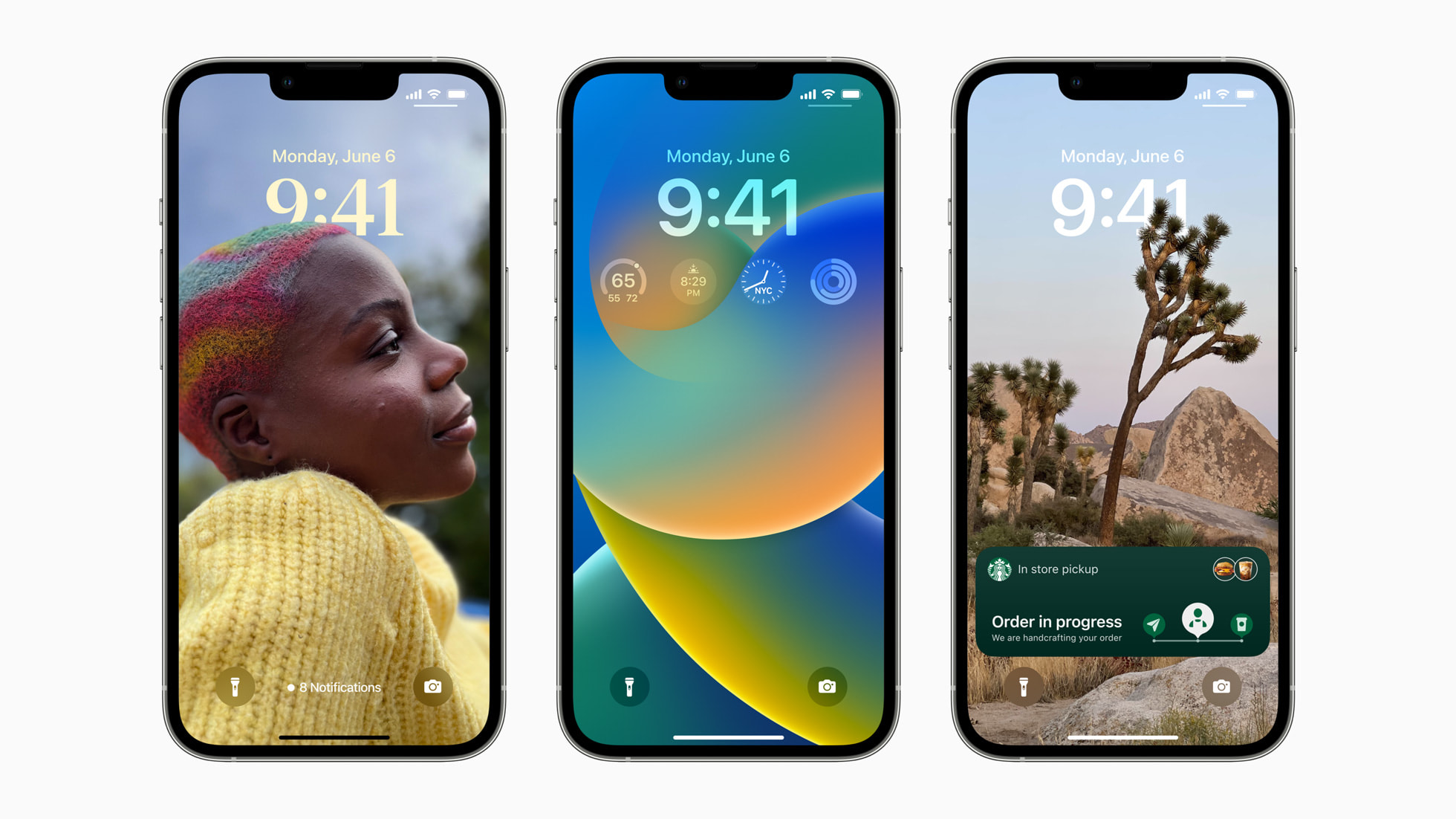
2022 WWDC에서 iOS 16이 공개됐다. 이번 iOS 16의 가장 큰 변화는 단연 잠금화면의 커스터마이제이션 이라고 할 수 있는데, 잠금화면에 위젯을 추가할 수 있고 여러 잠금화면을 미리 만들어두고 변경할 수 있는 등 다양한 기능이 추가되었다. 하지만 내가 가장 흥미롭게 보았던 기능은 집중모드마다 잠금화면을 지정해두는 기능이었다. 이 기능들을 이용한 자세한 활용법에 대해 이야기하기 전에 WWDC에서 소개된 내용들을 먼저 한번 짚고 넘어가려 한다.
iOS 잠금화면 커스텀
정리하자면 다음과 같다.
- 다중 레이어 효과를 통해 어떤 사진이든 인물을 추출해 시계 앞에 둘수 있다.
- 캘린더, 날씨, 배터리 잔량 등 다양한 위젯을 마치 애플워치의 컴플리케이션과 같은 형태로 배치할 수 있다.
- 여러 잠금화면을 미리 설정해두고 스와이프 하는 형태로 잠금화면을 변경할 수 있다.
- 잠금화면이 명확히 보이도록 알림은 화면 하단에 위치하는 것으로 변경되었다.
- 집중모드에 잠금화면을 대응시킬수 있게 되었다.
이번 잠금화면 업데이트의 전체적인 감상은 애플워치의 시계 화면 커스텀 기능을 iOS로 가져온것 같다는 것이었다. 자유도가 엄청 높다고 말할 수는 없지만 개인적으로는 충분한 자유도가 주어졌다고 생각한다. 다만, 아직 지원하는 위젯이 적어서 커스텀하는데 제한이 많다는 점, 다중 레이어 효과를 적용하면 위젯을 배치할 수 없다는 점 등은 아쉽게 느껴진다
iOS 집중모드
집중모드는 iOS 15에 처음 소개된 기능이다. 소개되었을 당시에 포함된 기능들은 다음과 같다.
- 집중하고자 하는 상황에 맞게 앱과 알림을 필터링 해준다.
- 맞춤형 혹은 제안형 집중모드를 설정할 수 있다.
- 집중 모드마다 홈화면을 다르게 구성할 수 있다.
집중모드는 출시 당시에 매력을 느꼈던 기능은 아니었다. 심미적으로 크게 변화하는게 없을 뿐더러 당시에는 집중 모드마다 홈화면을 다르게 구성할 수 있다는 사실을 제대로 인지하지 못했다.
활용편: 아이폰을 깔끔하게
여기서 부터 소개하는 내용은 iOS 16에서부터 적용된다.
이전 포스트에서 말했다시피 나는 디지털 결벽증을 갖고 있고 때문에 홈화면을 하나의 화면으로 유지한다. 그러다보니 가끔은 사용하고 싶은 앱이 화면에 떠있지 않아서 Siri Suggestion 위젯을 이용해보기도 하고 뒷면 탭을 스포트라이트로 설정해 검색하여 앱에 접근하는 방식으로 이 문제를 해결해왔다. 그런데 이번 발표를 통해 집중 모드마다 잠금화면과 바탕화면, 홈화면 구성, 그리고 애플워치 페이스까지 설정이 가능하다는 것을 인지하고 아이폰 설정을 모두 바꿨다.
먼저, 전체적인 컨셉은 다음과 같다.
- 필요한 만큼의 집중모드를 미리 만든다. (나의 경우에는 Work, Fitness, Game, Sleep 그리고 집중모드가 아닌 일반 모드 총 5개의 모드로 이루어져있다.)
- 집중모드의 수와 동일한 수의 잠금화면, 홈화면, 애플워치 화면을 만들고 구성한다.
- 잠금화면, 홈화면, 애플워치 화면에 각각 하나의 집중모드를 할당하고 관련 위젯을 배치한다.
설정 > 집중모드 > 집중모드 선택후화면 사용자화섹션에서 잠금화면, 홈화면, 애플워치 화면을 선택한다.- 필요에 따라 알림이나 앱도 집중모드에 따라 설정하고, 집중모드의 종류에 따라
스마트 활성화,수면 시간 지정등의 옵션을 통해 집중모드가 자동으로 켜지고 꺼질 수 있도록 설정한다.
이렇게 설정된 나의 집중모드는 다음과 같다.
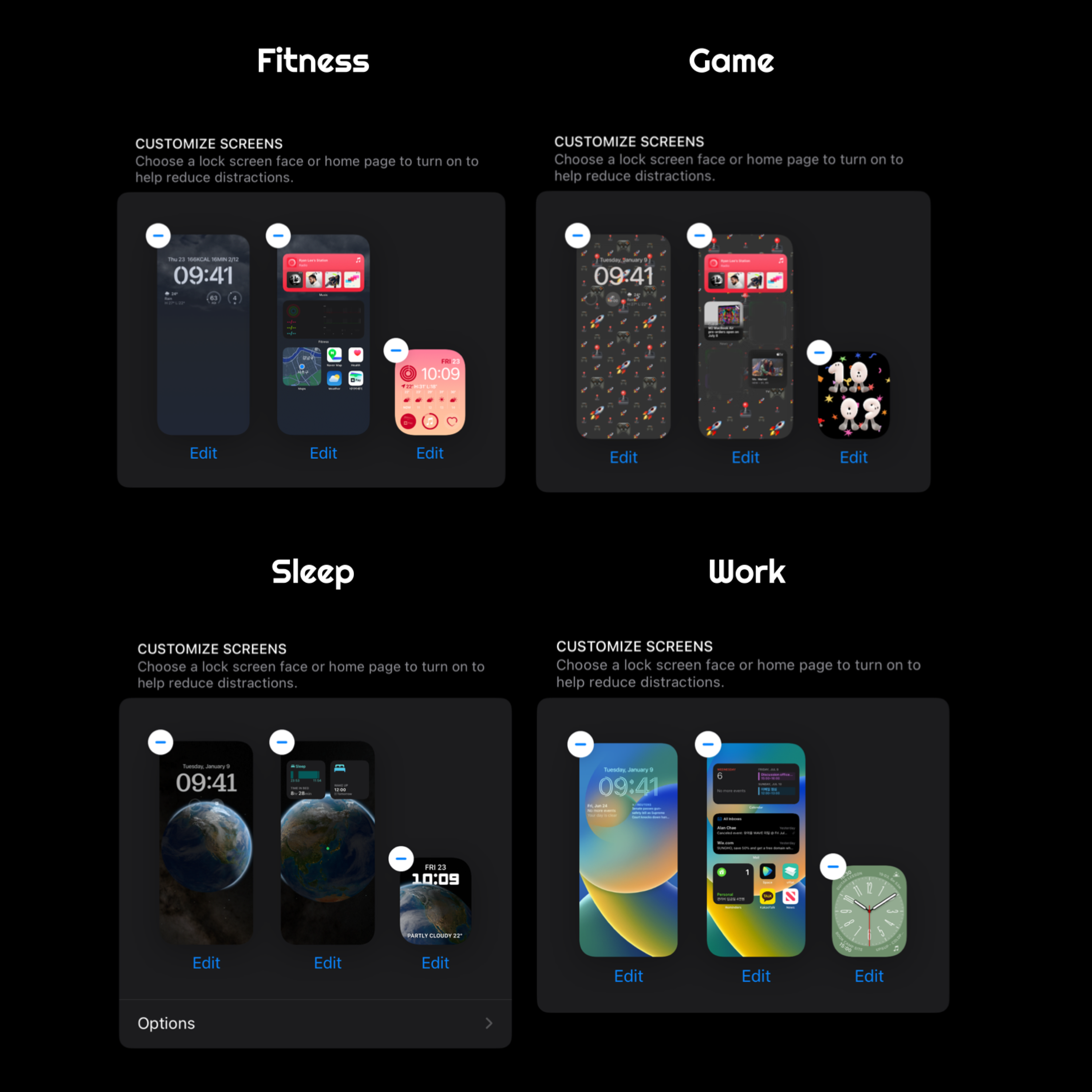
각 모드에 대한 설명
먼저, 모든 모드에 공통으로 들어가는 하단 네개의 앱은, 항상 사용해야 하는 전화, 메세지, 메모, 사파리로 구성했다.
- 기본 모드, 즉 집중 모드가 아닌 경우에는 아내의 사진을 다중 레이어 효과를 적용해 시계 앞에 배치하는 잠금화면을 설정했다. (굳이 위 사진에 포함하진 않았다.) 홈 화면의 경우 애플 뮤직, 애플 TV, 애플 뉴스를 위젯으로 배치하고, 크게 4개의 섹션에 (커뮤니티, 쇼핑, 영상, 게임) 대해 2개씩의 앱을 배치하는 방식으로 홈 화면을 꾸몄다. 애플 워치 화면의 경우 인물 사진 페이스를 통해 아이폰 잠금화면과 동일한 느낌으로 구성했다.
- Work 모드, 즉 업무 모드의 경우 업무 집중에 방해되지 않도록 비교적 수수한 iOS 16 기본 스틸사진을 배경으로 하고 캘린더와 뉴스 위젯을 잠금화면에 추가했다. 홈 화면의 경우 캘린더, 메일, 미리알림 위젯을 추가했고 업무용으로 사용하고 있는 카카오톡, 뉴스, 문서 스캔 앱, 그리고 회사에서 사용하는 협업툴을 홈 화면에 꺼내놓았다. 애플 워치의 경우 가장 기본적이며 WatchOS 9에 추가된 매트로폴리탄을 페이스로 설정했다.
- Fitness 모드의 경우 주로 야외운동을 많이 하기 때문에 날씨 잠금화면을 선택했다. 위젯으로는 활동 위젯과 기온, 습도, 자외선 지수 등을 알려주는 날씨 위주의 위젯을 추가해서 잠금화면을 구성했다. 홈화면의 경우 운동할때 음악을 많이 듣기 때문에 애플 뮤직, 그리고 피트니스, 지도 위젯을 추가했고 여기에 건강, 날씨, 네이버 지도, 네이버 페이 등 운동하다가 필요한 앱들로 홈화면을 구성했다. 애플 워치의 경우 모듈 페이스에 활동과 날씨 관련된 위젯들을 추가해 같은 정보를 아이폰과 워치에서 동일하게 전달하도록 설정했다.
- Sleep(수면) 모드는 천체 (지구) 화면을 잠금화면으로 설정했고 알람과 배터리 위젯을 추가했다. 홈 화면의 경우 두개의 서로 다른 수면 위젯을 추가했고 워치 역시 같은 천체 (지구) 페이스를 워치페이스로 설정했다.
- 마지막으로 게임 모드는 발랄한 이모티콘 잠금화면을 선택했고 워치페이스의 경우 WatchOS 9에 새로 소개된 플레이타임 워치페이스를 선택했다. 홈화면 구성의 경우 기본 모드와 같은 구성을 선택했다.
잠금화면 커스텀의 효용
생각보다 적당한 시기에 적당한 집중 모드로 변환을 잘 해준다. 특히 워치를 차고 있으면 운동을 시작하고 끝낼때 자동으로 모드를 변경해주고, 스마트 활성화 라고 명명되어있는 업무 모드는 사무실 건물에 들어서면 시작되는 것 같이 보인다. 게임 모드는 게임을 실행하거나 컨트롤러를 연결할때, 수면 모드는 설정해둔 수면 시간에 맞춰 자동으로 활성화된다.
이렇게 자동으로 적절한 시기에 집중모드를 변환해주니 스포트라이트를 켜서 앱을 검색하거나 하는 일이 현저히 줄었다. 대부분의 경우 홈 화면에 필요한 앱들이 위치하고 있고, 집중하고 있는 상황과 약간 동떨어져있는 앱을 사용할 때만 검색을 통해 앱을 찾게 되었다.
무엇보다 하루 종일 자동으로 상황에 따라 잠금화면, 홈화면, 워치화면까지 자동으로 변화하니 디자인적으로 질리지 않는 맛이 있다.
마치며
한번 설정하기가 귀찮긴 하다. 하지만 설정하고 나면 그만한 효용을 분명히 느낄 수 있을 것이라고 생각한다. 잠금화면 커스텀을 계기로 집중모드를 잘 사용하게 된 나로서는 아주 만족하면서 집중모드를 이용하고 있다. (왠지 모르게 뭔가 패턴을 학습하는것 같기도 하고…) 꼭 한 번 정도 시도해서 효용을 느껴볼 만한 기능이라고 생각한다.
# ios 16
